¿Alguna vez te ha molestado durante una llamada telefónica porque tu servicio celular fue terrible? Puede ser extremadamente frustrante, especialmente si la conversación es importante y no puede retrasarla.
sobre wifi llamando a iPhone
Pero, ¿de qué sirve recibir una llamada cuando no puedes entender nada? Situaciones como estas son donde la llamada Wi-Fi ayuda.
Antes de sumergirnos en el proceso de habilitar la llamada de Wi-Fi en su iPhone, necesitamos saber qué es la llamada Wi-Fi.
Llamadas de Wi-Fi es un término muy intuitivo. Significa lo que dice el nombre. Puede llamar a alguien o recibir una llamada a través de una conexión Wi-Fi. Mientras usted y la fiesta receptora tengan señales de Wi-Fi decentes, está configurado.
Ahora que sabemos qué es la llamada Wi-Fi, descubramos cómo puede habilitarlo en su iPhone y disfrutar de los beneficios de las llamadas de Wi-Fi.
Parte 2: ¿Cómo se puede habilitar las llamadas de Wi-Fi en su iPhone?
Usar Wi-Fi para llamar a alguien es bastante fácil en un teléfono Android. Pero si eres el dueño de un iPhone, sabes que no es tan simple. Sin embargo, no necesitas preocuparte.
En esta sección, lo llevaré a través del proceso de habilitar las llamadas de Wi-Fi en su iPhone.
Also read: Cómo activar y configurar el iPhone 13, iPhone 13 Mini y iPhone 13 Pro (Max)
Requisitos
- La llamada Wi-Fi solo es posible para iPhone 5C o superior.
- Necesitará un transportista telefónico que admita las llamadas de Wi-Fi.
Si su dispositivo y su red cumplen con los requisitos mencionados anteriormente, siga los pasos a continuación para habilitar las llamadas de Wi-Fi en su dispositivo:
Paso 1 – En su iPhone, abra la configuración.
Paso 2 – Desplácese por la configuración hasta que vea el teléfono. Luego tócalo.
Paso 3 – En la página siguiente, encontrará configuraciones relacionadas con las funciones del teléfono. Entre estas configuraciones, encontrará llamadas de Wi-Fi. Toque.
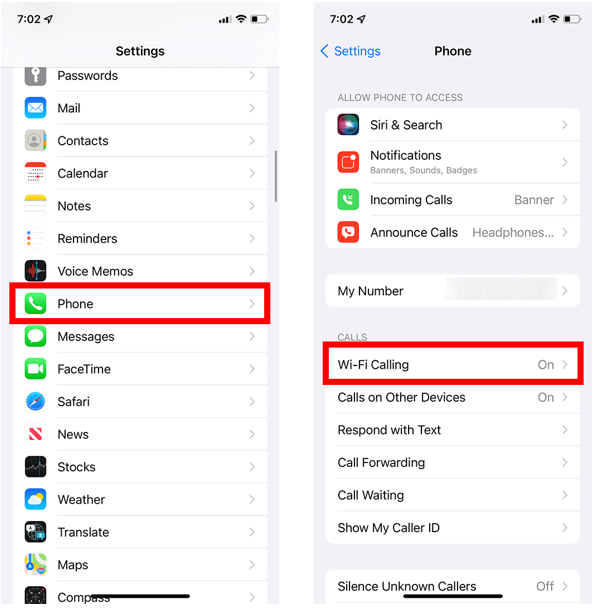
Habilitar wifi llamando a iPhone
Paso 4 – Ahora encontrará dos configuraciones adicionales. Encuentre el que dice Wi-Fi llamando a este teléfono. Alternarlo. Sabrá que estaba encendido si la palanca se vuelve verde.
Paso 5 -Ahora, aparecerá un mensaje emergente en la pantalla de su teléfono. Querrá confirmar si realmente desea habilitar la llamada de Wi-Fi. Toque en Habilitar para proceder.

Habilitar wifi llamando al iPhone 2
Nota: Es posible que se le solicite que ingrese su dirección durante este proceso. Esto es para servicios de emergencia. Cuando su teléfono no tiene señales celulares disponibles, también utilizará Wi-Fi llamando a llamadas de emergencia.
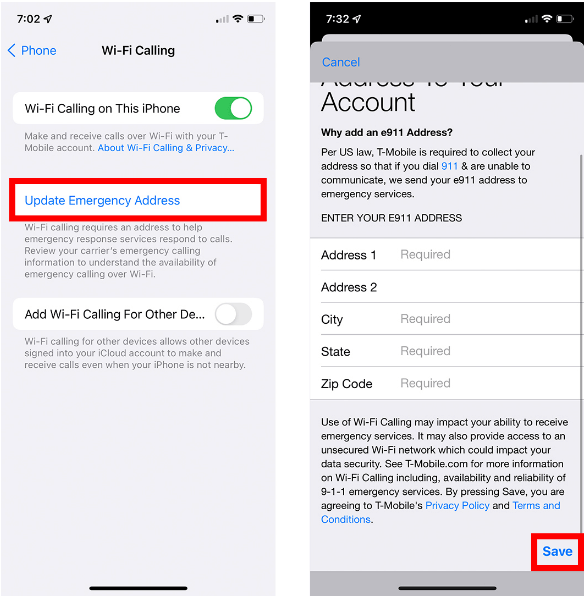
Habilitar WiFi llamando a los servicios de emergencia del iPhone
Parte 3: Cómo usar llamadas Wi-Fi
Ahora que ha habilitado la llamada Wi-Fi en su iPhone, el siguiente paso es aprender a usarlo.
Los iPhones, al igual que otros teléfonos inteligentes, son como su nombre lo indica, inteligente. Cuando la llamada Wi-Fi está habilitada en su iPhone, se conectará a Wi-Fi cuando hay una señal disponible. Alternativamente, si no hay una señal Wi-Fi, su iPhone volverá a su red celular.
¿Cómo saber si la llamada Wi-Fi está habilitada?
Puede verificar fácilmente si la llamada Wi-Fi está habilitada o no mirando la parte superior izquierda de su página de inicio o pantalla de bloqueo. Aquí verá el nombre de su operador. Y justo al lado, verá Wi-Fi o Mobile.
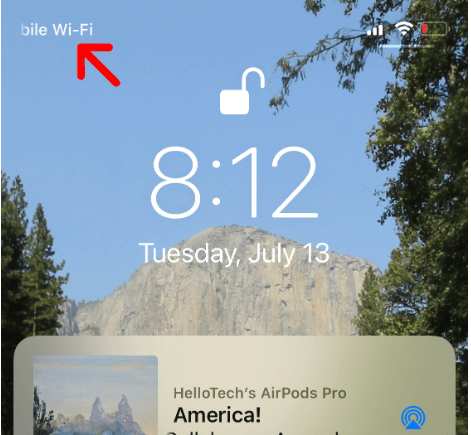
¿Cómo sabes que la llamada wifi está habilitada?
Cuando vea el móvil, significa que su teléfono está utilizando una señal celular para llamadas. Si ve Wi-Fi, significa que su iPhone está usando Wi-Fi para llamadas.
Parte 4: ¿Por qué la llamada de Wi-Fi no funciona en su iPhone?
A veces, intenta usar Wi-Fi llamando a su iPhone, pero no funciona. Puede haber una serie de razones para este problema. En una situación en la que la llamada de Wi-Fi no funciona en su iPhone, incluso después de seguir todos los pasos mencionados en este artículo, intente lo siguiente:
- Algunas redes no proporcionan esta característica. Por lo tanto, asegúrese de que su operador de teléfono realmente proporcione llamadas Wi-Fi.
- Asegúrate de tu
Software de iPhone actualizado.
Si no, actualizarlo. A veces, los errores de software o las versiones antiguas del software pueden causar problemas.
En la mayoría de los casos, su problema debe resolverse verificando las sugerencias anteriores. Pero en caso de que todavía persista, pruebe las opciones que he mencionado a continuación:
Nota: Espere un par de minutos antes de moverse de una opción a la siguiente.
Opción 1: vaya a Configuración en su iPhone. De la lista de opciones, seleccione Teléfono. Abra la configuración de llamadas de Wi-Fi para verificar que esté habilitada.
Opción 2: intente reiniciar su iPhone.
Opción 3: intente conectarse a una red Wi-Fi diferente. La llamada Wi-Fi no es posible a través de cada red Wi-Fi.
Opción 4-Pruebe el viejo truco. Apague Wi-Fi saliendo de la configuración y luego enciéndala una vez más.
Opción 5: intente restablecer la configuración de red en su iPhone. Para esto, abra la configuración. Ahora ve al general y luego reinicie. Aquí, toque la opción que dice restablecer la configuración de la red.
Opción 6: verifique si su país o región admite llamadas Wi-Fi o no. Algunas áreas restringidas prohíben esta característica.
Si la función de llamadas de Wi-Fi en su iPhone no funciona correctamente a pesar de probar las soluciones sugeridas, puede ser aconsejable comunicarse con el soporte de Apple para asistir para resolver el problema.
Tan avanzado como se haya convertido en nuestra sociedad, todavía hay desafíos como los transportistas telefónicos que no tienen las mejores señales en todas partes. La llamada de Wi-Fi es una solución para aliviar este problema. Si se pregunta qué es la llamada Wi-Fi o cómo habilitarlo en su iPhone, el artículo anterior es una gran pepita de información para usted.
